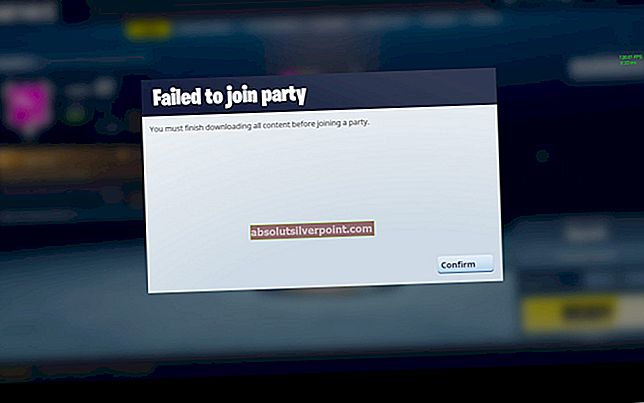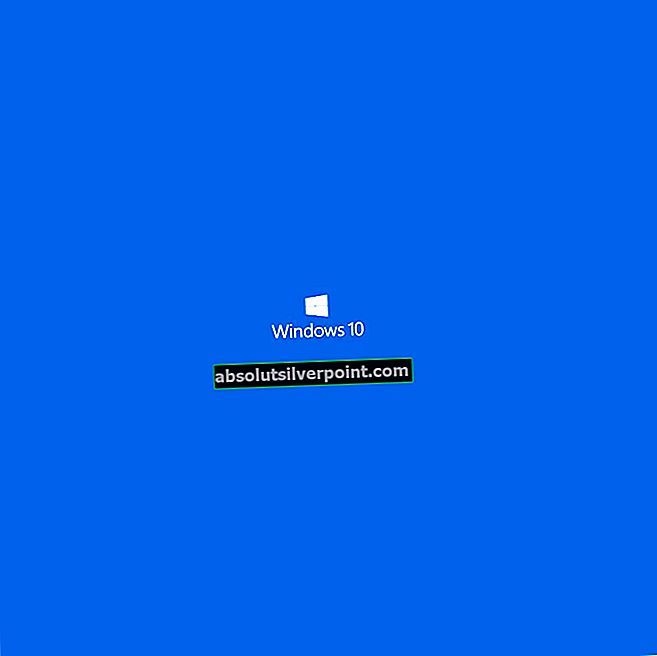Lige siden frigivelsen tilbage i marts 2017 har Playerunknowns Battlegrounds været berygtet for sin dårlige præstation. Spillere med både kraftige og svage computere stod over for fald i billedhastighed, stammen, spilfrysning og lejlighedsvis spilnedbrud.
Siden da har Bluehole konstant optimeret spillet for at forbedre ydeevnen. Næsten et år senere står de fleste mennesker med stærk hardware over for relativt færre problemer. Imidlertid kæmper spillere med relativt svagere maskiner for at opretholde glatte 60 FPS.
Der er et antal justeringer og optimeringer, som brugere har fundet ud af, at du kan prøve.
Opdater drivere
Sørg for, at du har de nyeste grafikkortdrivere installeret. Brug Geforce Experience og AMD Gaming Evolved til at opdatere drivere til dit grafikkort.
Deaktiver optimering af fuld skærm
- Naviger til PUBG-installationsmappen i Steam-biblioteket.
- Højreklik på TSLGame.exe, og klik på egenskaber.
- Marker afkrydsningsfeltet under 'Overstyr høj DPI-skalering' under fanen Kompatibilitet.
- Vælg 'Applikation' i rullemenuen.


- Klik på Anvend.
Startindstillinger
- Åbn dit dampbibliotek, højreklik på PUBG og gå til egenskaber.
- Vælg indstil startmuligheder under fanen Generelt

- Tilføj følgende: -
-USEALLAVAILABLECORES -sm4 -malloc = system -maxMem = 7168 -opdater 144

Sørg for at ændre RAM-værdien i henhold til dit system.
NVIDIA GTX
Hvis du har et NVIDIA-grafikkort installeret, kan du udføre følgende tilpasninger for yderligere ydelsesforbedringer.
NVIDIA kontrolpanel
- Højreklik på skrivebordet, og åbn Nvidia-kontrolpanelet.
- Gå til fanen Administrer 3D-indstillinger til venstre.
- Klik på programindstillingsmenuen, og vælg “TslGame”. Hvis det ikke er tilgængeligt, skal du klikke på tilføj og navigere til det eksekverbare spil i dampkataloget under \ common \ PUBG \ TslGame \ Binaries \ Win64 \


- Skift 'Threaded optimization' og 'Texture filtering - Trilinear optimization' til On.
- Skift 'strømstyringstilstand' til 'Foretrækker maksimal ydelse'.
- Skift 'Texture filtering - Quality' til 'High performance'.
5. Klik på Anvend ændringer øverst til højre, og afslut programmet. AMD-brugere kan følge de samme indstillinger som Nvidia-brugere, men skal deaktivere indstillingen 'Shader Cache'.
NVIDIA-profilinspektør

AMD Radeon